Questo documento descrive come raccogliere le metriche dalle tue istanze Amazon EC2, e archiviare le metriche in un progetto Google Cloud. Puoi creare grafici da visualizzare puoi creare criteri di avviso per monitorarle. Questa pagina è rivolta agli sviluppatori e ai sistemi Amministratori che devono visualizzare e gestire le metriche per servizi e risorse associate agli account AWS.
Cloud Monitoring consente di importare le metriche delle istanze Amazon Elastic Compute Cloud (Amazon EC2) e visualizzarle nella stessa contesto come le metriche di Google Cloud. Ad esempio, puoi creare una dashboard con grafici che mostrano l'utilizzo della CPU per le istanze Amazon EC2 e di Compute Engine.
Progetti per il connettore AWS
Un progetto connettore AWS è un progetto Google Cloud che consente Cloud Monitoring legge le metriche per uno specifico account AWS. Il seguente diagramma mostra un progetto Google Cloud che include un progetto connettore AWS come progetto monitorato. Questo Il progetto del connettore AWS legge le metriche da un account AWS e archivia queste metriche:
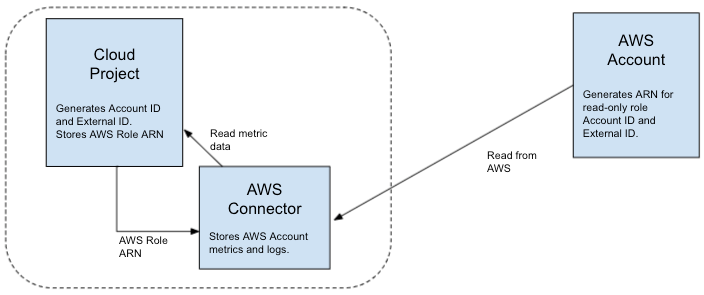
Il progetto del connettore AWS viene creato quando connetti l'account AWS a Google Cloud. Per informazioni su questi passaggi, consulta Connettere l'account AWS a Google Cloud.
Per visualizzare le metriche del tuo account AWS in più progetti Google Cloud, connetti il tuo account AWS a Google Cloud, quindi segui le passi in Aggiungi progetti del connettore AWS a un ambito delle metriche.
Per impostazione predefinita, il progetto del connettore AWS archivia solo le metriche Amazon EC2. Per archiviare i log e le metriche di sistema di Amazon EC2, autorizza e installa L'agente Logging e È in corso il monitoraggio dell'agente su queste istanze.
Prima di iniziare
Non puoi raccogliere metriche da un'istanza Amazon EC2 quando il progetto di definizione dell'ambito è in una cartella.
Quando il progetto di definizione dell'ambito si trova in un'organizzazione, ma non in una cartella, assicurati di avere l'autorizzazione per creare un progetto Google Cloud a livello di organizzazione.
Devi avere un account AWS.
Assicurati che il ruolo Identity and Access Management (IAM) nella il progetto di definizione dell'ambito include tutte le autorizzazioni nel ruolo Amministratore Monitoring (
roles/monitoring.admin). Questo consente di modificare l'ambito delle metriche. Per informazioni su ruoli IAM per Cloud Monitoring, consulta Controllare l'accesso con Identity and Access Management.Definisci una convenzione di denominazione per i progetti del connettore AWS in modo da renderli identificabili. Consigliamo di fare in modo che un progetto del connettore AWS include informazioni che consentono l'identificazione dell'account AWS che monitora. Non puoi cambiare l'account AWS monitorato da un Progetto connettore AWS.
Determina se il tuo account AWS è connesso a Google Cloud.
Se non è connesso a Google Cloud, segui le istruzioni in Connettere l'account AWS a un progetto Google Cloud.
In questi passaggi, viene creato un progetto per il connettore AWS. Non creare più progetti per il connettore AWS per lo stesso account AWS. AWS CloudWatch potrebbe limitare la raccolta delle metriche quando crei più progetti per il connettore AWS per lo stesso account AWS.
Se è connesso a Google Cloud, puoi aggiungere del connettore AWS per più ambiti delle metriche. Per informazioni su questi passaggi, vedi Visualizza le metriche AWS in più ambiti delle metriche.
- Per comprendere i costi associati all'importazione del tuo account AWS in Cloud Monitoring, consulta la pagina Prezzi.
Connetti il tuo account AWS a Google Cloud
-
Nella console Google Cloud, vai alla settings Pagina Impostazioni di Monitoring:
Vai alle impostazioni di Monitoring
Se utilizzi la barra di ricerca per trovare questa pagina, seleziona il risultato con il sottotitolo Monitoraggio.
- Utilizza il selettore di progetti della console Google Cloud per scegliere il progetto di definizione dell'ambito per nell'ambito delle metriche.
Nella pagina Impostazioni, fai clic su Crea progetto connettore AWS.

Nel passaggio Crea un progetto connettore e fai clic su Seleziona un progetto.
Nella finestra di dialogo, seleziona Nuovo progetto e completa la finestra di dialogo del nuovo progetto.
Fai clic su Avanti per andare al passaggio Autorizza AWS per il monitoraggio.
In questo passaggio, creerai un il ruolo Amazon IAM che concede a Google Cloud l'accesso in sola lettura l'account AWS e poi fornisci l'ARN di quel ruolo al tuo Progetto Google Cloud:
Crea un ruolo Amazon IAM:
- Apri una nuova finestra e accedi al tuo account AWS, seleziona la pagina IAM e fai clic su Ruoli.
- Seleziona Crea ruolo.
- Seleziona Un altro account AWS.
- Nella casella di testo Account ID (ID account), inserisci l'ID account visualizzato nella Autorizza AWS per il monitoraggio della console Google Cloud.
- Seleziona Richiedi ID esterno.
- Nella casella di testo ID esterno, inserisci l'ID esterno visualizzato nella nella pagina Autorizza AWS per il monitoraggio della console Google Cloud.
- Lascia vuoto l'opzione Richiedi MFA e fai clic su Avanti: Autorizzazioni.
- Nella barra di ricerca delle autorizzazioni, inserisci ReadOnlyAccess e seleziona ReadOnlyAccess.
- Espandi Imposta confine delle autorizzazioni e assicurati che L'opzione Crea ruolo senza confine delle autorizzazioni è selezionata.
- Fai clic su Successivo: Tag.
- Fai clic su Successivo:Rivedi.
- Inserisci il nome e la descrizione del ruolo, quindi fai clic su Crea ruolo.
- Seleziona il ruolo che hai creato per aprire la relativa pagina Riepilogo. Copia l'ARN del ruolo negli appunti.
Nella console Google Cloud, incolla l'ARN del ruolo AWS nel ARN del ruolo, quindi fai clic su Aggiungi account AWS.
Dopo aver completato questi passaggi, il progetto del connettore AWS per l'attuale ambito delle metriche. Ora puoi visualizzare questi Metriche AWS di questo ambito.
Dopo aver aggiunto progetti a un ambito delle metriche, sono necessari circa 60 secondi modifiche per propagarsi a tutti i sistemi Monitoring. Prima di creare un grafico o un criterio di avviso, attendi almeno 60 secondi. Affinché le nuove metriche siano visibili, potrebbe essere necessario aggiornare la pagina della console Google Cloud.
(Facoltativo) Per visualizzare le metriche del tuo account AWS in più negli ambiti delle metriche, aggiungi il progetto connettore AWS ambiti delle metriche. Per informazioni, vedi Aggiungi progetti del connettore AWS a un ambito delle metriche.
(Facoltativo) Per raccogliere i log di AWS EC2 e le metriche di sistema e applicazione e per inviarli al tuo progetto per il connettore AWS, gli agenti Logging e Monitoring sul tuo Istanze Amazon EC2:
Visualizza le metriche AWS in più ambiti delle metriche
Per aggiungere un progetto del connettore AWS esistente a un ambito delle metriche, procedi nel seguente modo:
-
Nella console Google Cloud, vai alla settings Pagina Impostazioni di Monitoring:
Vai alle impostazioni di Monitoring
Se utilizzi la barra di ricerca per trovare questa pagina, seleziona il risultato con il sottotitolo Monitoraggio.
Per ogni ambito delle metriche che vuoi utilizzare per visualizzare le metriche AWS, procedi nel seguente modo:
- Utilizza il selettore di progetti della console Google Cloud per scegliere il progetto di definizione dell'ambito per nell'ambito delle metriche.
- Nel riquadro Account AWS nell'ambito, fai clic su Aggiungi progetto connettore AWS.
Seleziona i progetti del connettore AWS che vuoi aggiungere e fai clic su Aggiungi progetti.
Dopo aver aggiunto progetti a un ambito delle metriche, sono necessari circa 60 secondi modifiche per propagarsi a tutti i sistemi Monitoring. Prima di creare un grafico o un criterio di avviso, attendi almeno 60 secondi. Affinché le nuove metriche siano visibili, potrebbe essere necessario aggiornare la pagina della console Google Cloud.
Rimuovi progetti del connettore AWS da un ambito delle metriche
Quando rimuovi un progetto da un ambito delle metriche, archiviati in quel progetto non sono accessibili per l'ambito delle metriche. Rimozione in corso... un progetto nell'ambito delle metriche non modifica la configurazione dei grafici, dashboard, criteri di avviso, controlli di uptime o gruppi da te definiti. Tuttavia, le serie temporali visualizzate sui grafici e le serie temporali monitorate da i criteri di avviso potrebbero cambiare.
Per rimuovere i progetti del connettore AWS da un ambito delle metriche, segui questi passaggi:
-
Nella console Google Cloud, vai alla settings Pagina Impostazioni di Monitoring:
Vai alle impostazioni di Monitoring
Se utilizzi la barra di ricerca per trovare questa pagina, seleziona il risultato con il sottotitolo Monitoraggio.
- Utilizza il selettore di progetti della console Google Cloud per scegliere il progetto di definizione dell'ambito per nell'ambito delle metriche.
Nel riquadro Account AWS nell'ambito, seleziona i progetti del connettore AWS che vuoi rimuovere e fai clic su Rimuovi progetto.
Elimina tutti i progetti per il connettore AWS che hai rimosso e che non sono per i progetti monitorati più a lungo.
Elenco dei progetti monitorati in un ambito delle metriche
Per visualizzare un elenco di progetti nell'ambiente nell'ambito delle metriche, segui questi passaggi:
-
Nella console Google Cloud, vai alla settings Pagina Impostazioni di Monitoring:
Vai alle impostazioni di Monitoring
Se utilizzi la barra di ricerca per trovare questa pagina, seleziona il risultato con il sottotitolo Monitoraggio.
Visualizza le tabelle in questa pagina. Le tabelle elencano i progetti nell'ambito delle metriche attuale.
Puoi anche vedere l'elenco dei progetti per la nell'ambito delle metriche, accedendo al riquadro di navigazione facendo clic su arrow_forward_ios Espandi nel campo Ambito delle metriche. Il riquadro espanso mostra le seguenti informazioni:
- Un elenco dei progetti le cui metriche sono accessibile per l'ambito delle metriche attuale.
- Un elenco di progetti il cui ambito delle metriche include progetto selezionato.
Seleziona un ambito delle metriche diverso
Il progetto selezionato nel selettore di progetti della console Google Cloud è progetto di definizione dell'ambito dell'attuale ambito delle metriche. C'è un one-to-one relazione tra un progetto di definizione dell'ambito e un ambito delle metriche.
Per selezionare un ambito delle metriche diverso, seleziona un progetto diverso con Selettore progetti della console Google Cloud.
Visualizza le metriche dell'account AWS
Per visualizzare le metriche archiviate nel progetto per il connettore AWS, segui questi passaggi:
-
Nella console Google Cloud, vai alla pagina Monitoring:
Se utilizzi la barra di ricerca per trovare questa pagina, seleziona il risultato con il sottotitolo Monitoraggio.
Seleziona un ambito delle metriche in cui il progetto del connettore AWS è per un progetto monitorato.
Per visualizzare le metriche del tuo account AWS, crea un grafico con Metrics Explorer o creare un grafico su una dashboard personalizzata.
Interrompi l'importazione delle metriche dell'account AWS
Per interrompere l'importazione di metriche e log dell'account AWS, elimina il Progetto del connettore AWS per quell'account.
Prezzi
In generale, le metriche di sistema di Cloud Monitoring sono gratuite, mentre da sistemi, agenti o applicazioni esterni. Le metriche fatturabili sono e fatturato in base al numero di byte o al numero di campioni importati.
Per ulteriori informazioni sui prezzi di Cloud Monitoring, consulta i seguenti documenti:

